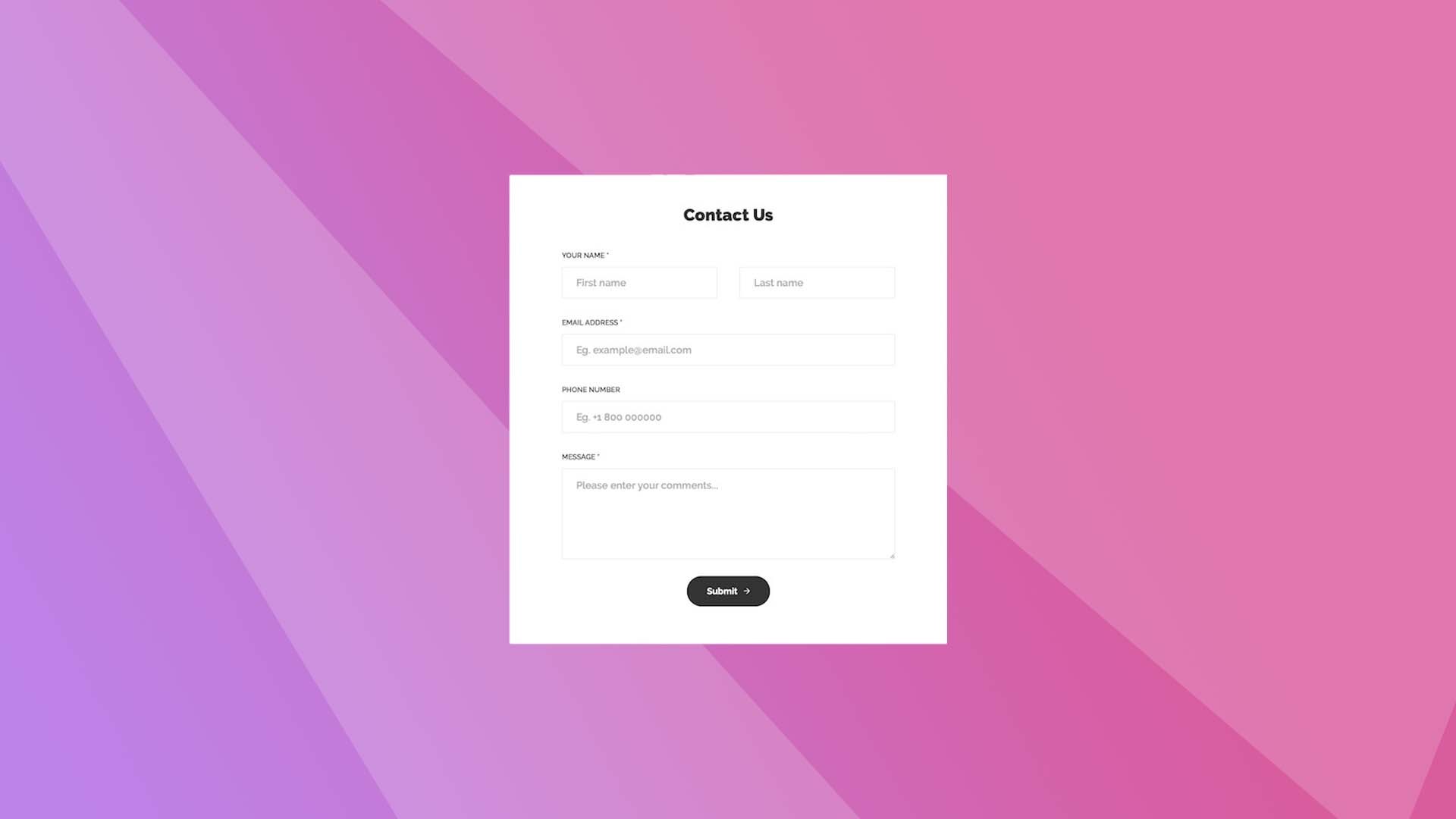WordPress'i kurduktan sonra öğrenmeniz gereken en önemli şeylerden birisi eklenti kurmaktır. En basit blog için bile eklenti kurmanız gerekebilir. Çünkü eklentiler sayesinde WordPress'e farklı özellikler ekleyebiliyoruz. Galeri, slayt gibi özellikler eklemek isterseniz kod yazmakla uğraşmadan eklenti kurmanız gerekecektir.
Adım adım WordPress eklentisi nasıl kurulur açıklamaya çalışacağım.
WordPress üzerinde 3 şekilde eklenti kurulumu yapılmaktadır: WordPress yönetim panelinden WordPress dizininde arama yaparak kurulum, eklenti dosyasını panelden yükleyerek kurulum ve eklenti dosyalarını FTP üzerinden yükleyerek manuel kurulum.
1- WordPress Panelinden Eklenti Kurulumu Nasıl Yapılır?
Yönetim panelinde sol menüden Eklentiler altındaki Yeni ekle bağlantısına tıklayın
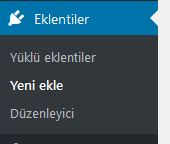
Açılan sayfada en çok kullanılan bazı eklentileri göreceksiniz. Bunların dışında bir eklenti arıyorsanız sağ üst köşedeki arama kutusuna yüklemek istediğiniz eklentinin adını yazın. Belirli bir eklentiyi aramıyorsanız yapmak istediğiniz işlemle ilgili 1-2 kelime de yazabilirsiniz. Aramanızı İngilizce yapmanız doğru olacaktır çünkü eklentilerin neredeyse tamamı İngilizce açıklamalı.
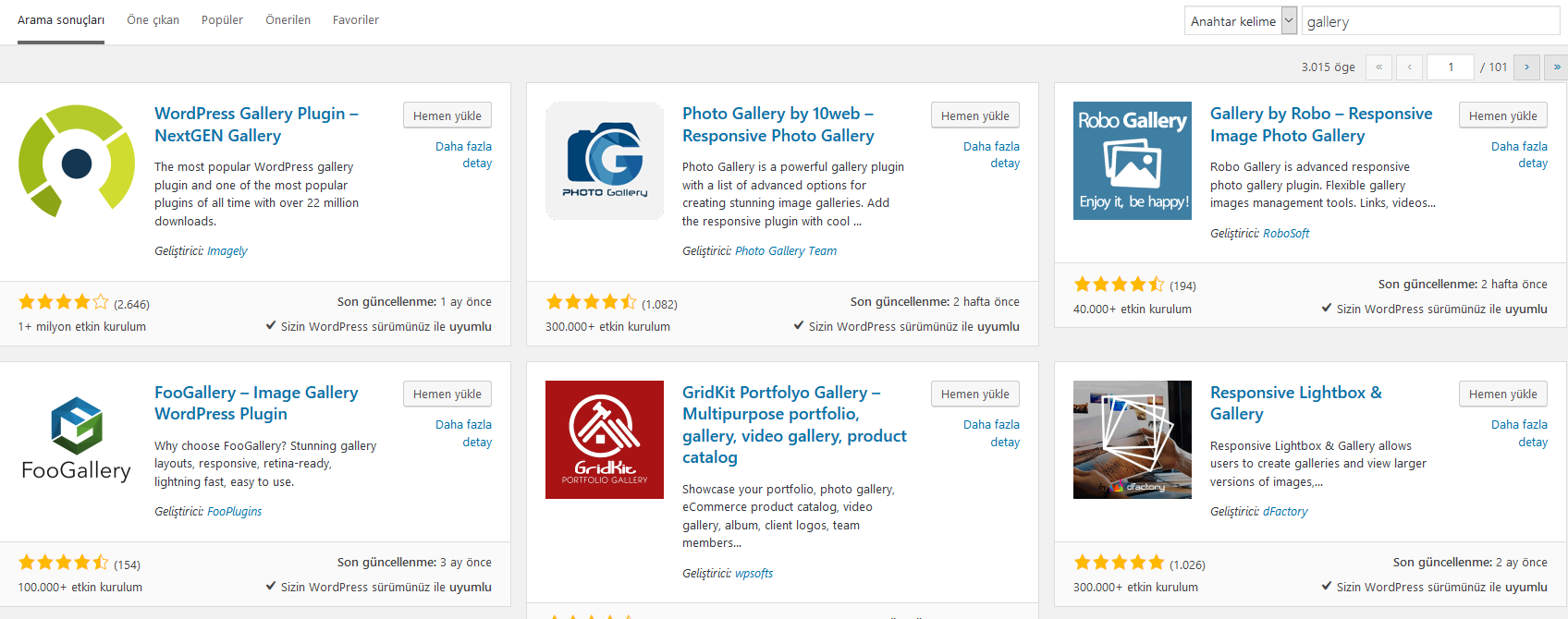
Eğer uygun bir sonuç bulunursa resimdeki gibi sonuçları göreceksiniz. Yukarıdaki resimde gallery şeklinde bir arama yaptım ama örnek olarak cache eklentisi kuracağım. cache diye bir arama yapıp çıkan ilk sonuç olan WP Fastest Cache (Türkçe) eklentisini kuracağım. Eklentiyi kurmak için yapmanız gereken şey oldukça basit: Hemen yükle butonuna basmak. Dosya boyutuna göre yüklenme süresi değişebilir ama uzun sürmeyecektir. Dosyaların yüklenmesi bittikten sonra az önce tıklatığınız buton Etkinleştir olarak değişecektir:
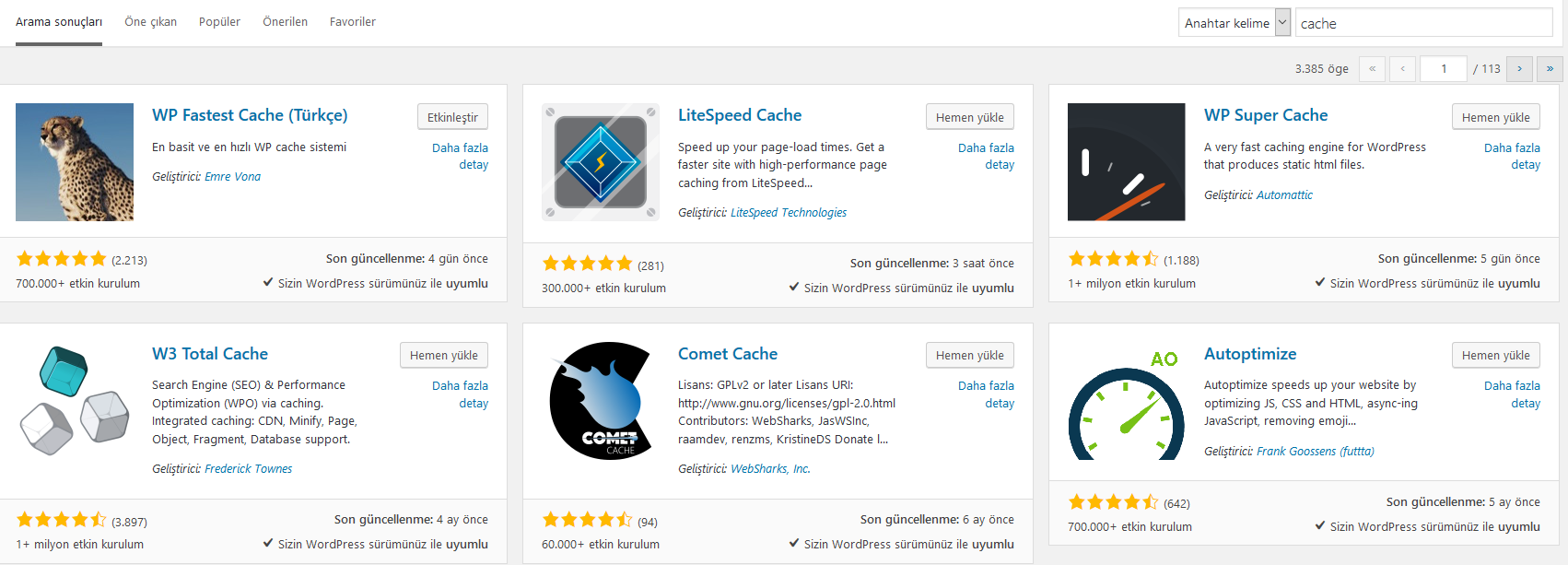
Eklenti dosyalarını yükledik ve eklentiyi ektinleştirmek için Etkinleştir butonuna basıyoruz. Eklentiyi etkinleştirmezsek hiçbir işlevi olmaz doğal olarak. Eklentiyi de etinleştirdikten sonra eğer varsa gerekli eklenti ayarlarını yapmalısınız. Her eklentinin ayarı farklı olacağı için bu konuya şimdilik girmiyorum.
WordPress panelinden eklenti kurulumu bu kadar basit.
2- WordPress Panelinden Eklenti Dosyası Nasıl Yüklenir?
İlk yöntem her zaman işe yaramıyor malesef. Diyelim ki ücretli bir eklenti satın aldınız. Satın aldığınız bu eklentiyi arama yaparak WordPress dizininde bulamazsınız. Bu nedenle satın aldığınız eklentiyi kendiniz sunucuya yüklemelisiniz. Bunun için de yine ilk yöntemdeki sayfaya gidiyoruz: Eklentiler > Yeni ekle.
Bu sefer sol üstteki Eklenti yükle bağlantısını kullanacağız:
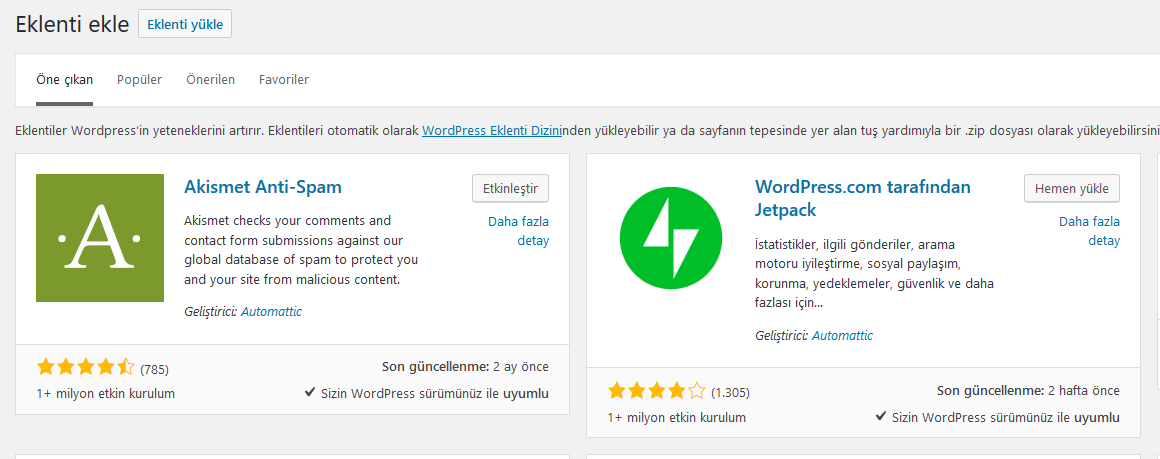
Butona tıkladığınızda Gözat butonunu göreceksiniz. Butona tıklayıp indirdiğiniz eklenti dosyasını (Zip veya RAR olmalı) seçin. Bazı durumlarda arşiv içindeki başka bir arşiv dosyasını yüklemeniz gerekebilir.
Açıklamaya çalışayım. eklenti_dosyalari.rar isimli bir dosya indirdiniz diyelim. Bu arşivin içinde de kurulum_kilavuzu.txt, lisans.txt ve eklenti.rar dosyaları var diyelim. Siz direk eklenti_dosyalari.rar dosyasını yüklemeye çalışırsanız gerekli dosyaları bulamayacağı için WordPress hata verecektir, eklenti kurulumu gerçekleşmeyecektir. Sizin yüklemeniz gereken dosya eklenti_dosyalari.rar içinde bulunan eklenti.rar dosyasıdır. Her eklenti için bu geçerli değil tabi. Ama bu konuya dikkat etmelisiniz. WordPress.org üzerinden indirdiğiniz rar formatındaki dosyayı direk yükleyebilirsiniz. Bahsettiğim durum dizinde olmayan ücretli eklentiler için geçerli oluyor genelde.
Gözat butonuna basıp ilgili dosyayı seçtikten sonra Hemen yükle butonuna basın.
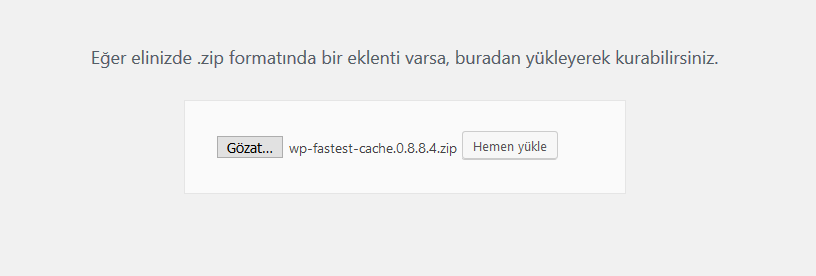
Dosya büyüklüğüne göre yüklenme süresi yine değişebilir. Eğer bir sorun olmazsa resimdeki gibi bir sonuç göreceksiniz:
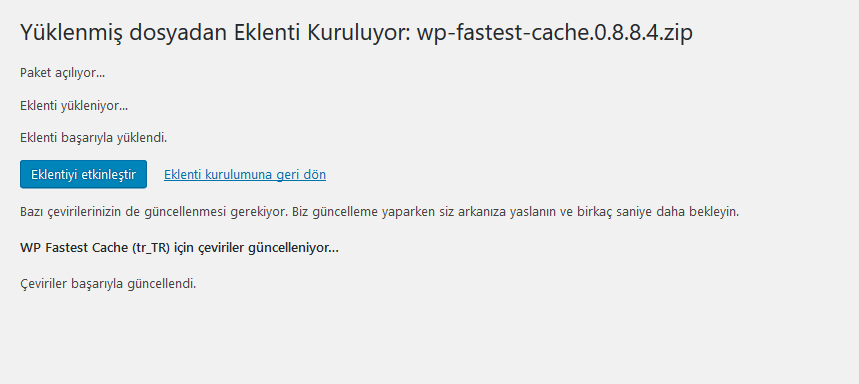
Eklentiyi etkinleştir butonuna basıp eklentiyi etkinleştirin ve varsa ayarlarını yapın.
Dosyayı yükleyerek kurulum işlemi de bu kadar.
3- FTP ile WordPress Eklentisi Nasıl Kurulur?
Bazı durumlar vardır ki ilk iki yöntemle de eklentiyi yükleyemeyebilirsiniz. Nedir mesela bu durumlar? Hosting firmaları genelde dosya yükleme işlemlerinde boyut sınırlamasını artırmazlar. Varsayılan olarak PHP ile yüklenebilecek dosya boyutu 2 MB'tır. Yükleyeceğiniz eklenti dosyasının boyutu 5 MB ise bu durumda nasıl yükleyeceksiniz dosyayı? Özellikle tema dosyaları çok daha büyük boyutlarda olabiliyor. Hosting firmasından dosya boyutunu artırmalarını isteyebilirsiniz ki genelde yapmazlar. Hiç firmayla muhatap olmadan, destek talepleriyle uğraşmadan kendi işinizi mümkün olduğunca kendiniz yapın.
WordPress kurulumu nasıl yapılır yazısında FTP bağlantısını açıklamıştım. FTP istemcisi ile FTP hesabınıza giriş yapın. public_html > wp-content > plugins yolunu izleyip plugins dizinine girin:
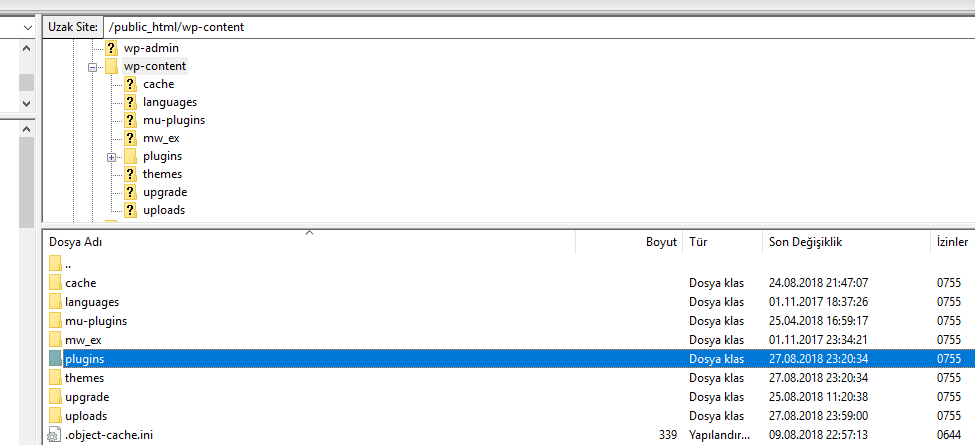
İndirdiğiniz eklenti dosyalarını arşivden çıkartın. Yukarıda bahsettiğim gibi, arşiv içinde başka bir arşiv varsa onu da klasöre çıkartın ve çıkardığınız bu "klasörü" FTP üzerinde girdiğiniz plugins dizini içine sürükleyip bırakın. Dikkat edin; çıkarttığınız klasörü FTP'ye atacaksınız rar dosyasını değil.
Eklentinin tüm dosyaları yüklendikten sonra WordPress yönetim panelinde Eklentiler > Yüklü eklentiler yolunu izliyoruz:
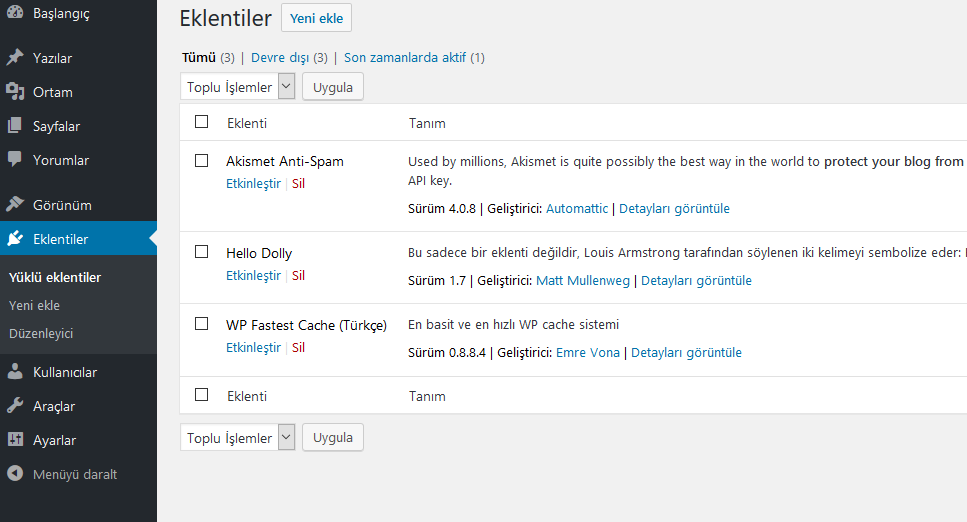
Eğer dosyaların yüklenmesi sırasında bir sorun yaşamadıysanız açılan sayfada dosyalarını yüklediğiniz eklentiyi görmeniz gerekiyor. Etkinleştir bağlantısına tıklayarak eklentiyi etkinleştirin ve varsa ayarlarını yapın.
FTP ile eklenti yükleme işlemi de bu kadar basit. Elimden geldiğince WordPress eklentisi nasıl yüklenir açıklamaya çalıştım. Takıldığınız bir nokta olursa soru bölümünden sorabilirsiniz.
root Hakkında
Henüz Yorum Yapılmamış
Yorum Yazın